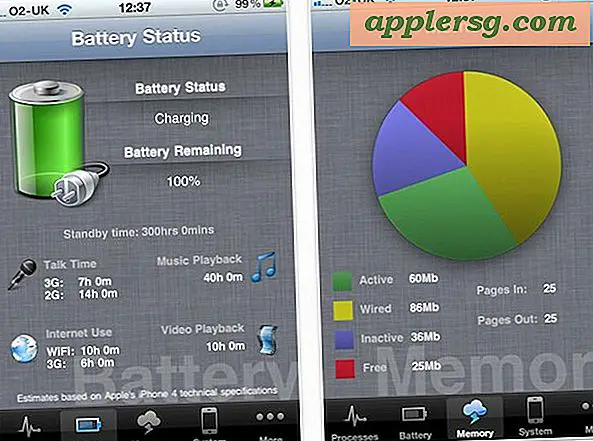Disattiva la schermata interna su MacBook Pro o Air in OS X Yosemite e Mavericks

Alcuni utenti MacBook Pro o Air potrebbero voler disattivare il loro schermo interno quando il laptop è collegato a uno schermo esterno, questo è generalmente ottenuto in due modi, ma da allora Mac OS X 10.7, 10.8 e 10.9, OS X 10.10 Yosemite e SO X 10.11 El Capitan, lo schermo interno è più persistente e vuole rimanere acceso.
Questo comportamento di visualizzazione può essere modificato con un trucco del terminale per consentire la disattivazione dello schermo integrato su un MacBook Air o MacBook Pro, ma è un po 'avanzato e quindi dovrebbe essere utilizzato solo dagli utenti che hanno un livello di comfort con la modifica di OS X in un livello di sistema. Eseguire sempre il backup del Mac prima di apportare modifiche alle funzionalità del sistema principale.
Disattiva la schermata interna per computer portatili Mac basati su OS X Lion, Mountain Lion e OS X Mavericks
Avvia il terminale e inserisci il seguente comando:
sudo nvram boot-args="iog=0x0"
Dovrai riavviare il sistema affinché le modifiche abbiano effetto e il display interno sarà completamente disabilitato indipendentemente dal fatto che il Mac sia aperto o chiuso.
Per annullare questo, puoi tornare al Terminale e inserire:
sudo nvram -d boot-args
Quindi riavvia di nuovo o puoi semplicemente eseguire lo zapping della PRAM tenendo premuto Command + Option + P + R durante il riavvio, eliminando anche gli argomenti di boot. Se dovessi disconnettere MacBook Pro da una sorgente video esterna, lo zapping della PRAM sarebbe come riattivare il display interno.
Disabilita il display del laptop interno in OS X Yosemite e OS X El Capitan
Per OS X Yosemite (10.10) e OS X El Capitan 10.11, la soluzione è simile ma utilizza lievi variazioni sul comando terminale menzionato sopra.
Per attivare la funzione e consentire lo schermo interno
sudo nvram boot-args="niog=1"
Dopo aver eseguito il comando del terminale, riavviare e chiudere immediatamente il coperchio. Tenere il coperchio chiuso durante l'avvio e, una volta effettuato l'accesso a un account utente in OS X, aprire il coperchio. Il display incorporato interno di MacBook Pro (o Air) sarà ora spento.
** Nota: in modalità sospensione, chiudi il coperchio prima di riaccendere il MacBook Pro e di aprire nuovamente il coperchio dopo aver effettuato nuovamente l'accesso.
Per annullare e tornare al normale comportamento di visualizzazione:
sudo nvram -d boot-args
Analogamente alle versioni precedenti di OS X, la reimpostazione della PRAM può anche disabilitare l'impostazione. Grazie a Keefe per il suggerimento specifico per OS X Yosemite.
Questo è l'opposto di "clamshell mode" - dove il laptop Mac è chiuso e lo schermo è ancora acceso. Clamshell può sembrare bello, ma senza un adeguato flusso d'aria il Mac potrebbe surriscaldarsi, quindi si consiglia di far funzionare il computer con lo schermo aperto. Se hai intenzione di farlo, assicurati di impostare lo schermo principale in modo che la barra dei menu, il Dock e le finestre di avviso si portino sullo schermo corretto.
Grazie a Marcus per il suggerimento tramite una discussione su Apple Discussions